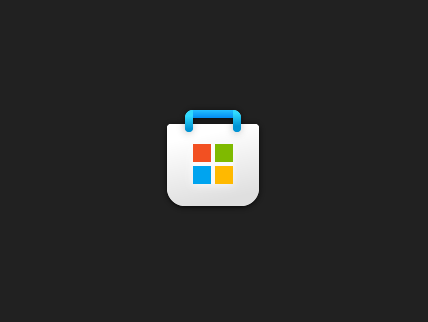
Windows 11 S ja minä
Olen jo hetken katsellut markkinoilta kevyttä ja edullista kannettavaa joka olisi helppo ottaa reissuun mukaan. Etsintä tuli päätökseensä huomattuani tarjouksessa olevan Asuksen mallin joten tietokone tilaukseen!
Koska tietokone ei ole tehoiltaan kovin kaksinen, ensimmäisenä ajatuksena oli vaihtaa tietokoneen käyttöjärjestelmäksi jokin Linuxin versioista. Mutta mielenkiinto heräsi huomattuani että kyseinen tietokone tuli Windows 11 Home S -käyttöjärjestelmällä varustettuna. Tulisimmeko Windows 11 S -version kanssa toimeen?
Rajoitettua käytettävyyttä
Windows 11 S on Windowsin rajoitettu tila jossa voidaan käyttää vain Microsoft Storesta asennettuja sovelluksia. Tätä voi verrata esimerkiksi älypuhelimen käyttöön jossa oletuksena voi ladata sovelluksia vain valmistajan sovelluskaupasta kuten Google Playsta. Olemme tottuneet tähän käytökseen älylaitteissamme jo vuosien ajan mutta tietokoneissa olemme perinteisesti tottuneet valinnan vapauteen asennettavien sovellusten osalta. Microsoft Store on ollut olemassa jo Windows 8:n ajoista lähtien ja se on vuosien aikana kehittynyt digitaaliseksi kauppapaikaksi jossa (pikaisen Google-haun perusteella) on yli 800 000 ilmaista tai maksullista sovellusta, peliä ja elokuvaa.
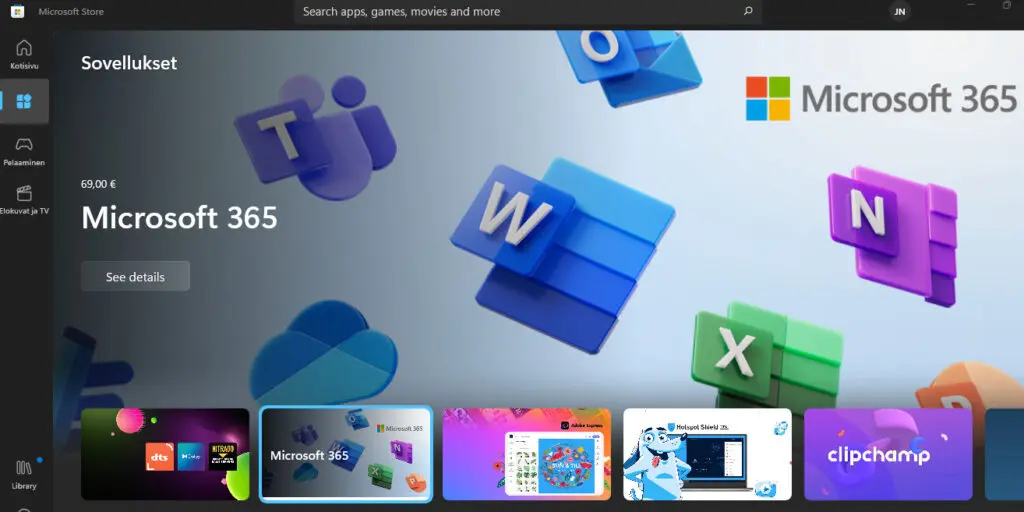
Windows 11 S ei varmasti ole jokaisen juttu varsinkaan vaativampien tarpeiden osalta ja rajoitukset voivatkin olla ylitsepääsemättömiä. Jo pelkkä komentorivin käynnistysyritys tuottaa virheilmoituksen, Powershellista puhumattakaan. Myös muiden työkalujen toimivuus vaihtelee: Esimerkiksi MMC-konsoli aukeaa myös S-moodissa mutta toisaalta Windowsin rekisterin muokkaaminen on käyttäjän tavoittamattomissa. S-moodi ei myöskään anna käyttäjän tehdä poikkeuksia vaan ainoa vaihtoehto ajaa muita kuin Storesta hankittuja sovelluksia on poistaa S-tila Windowsista.
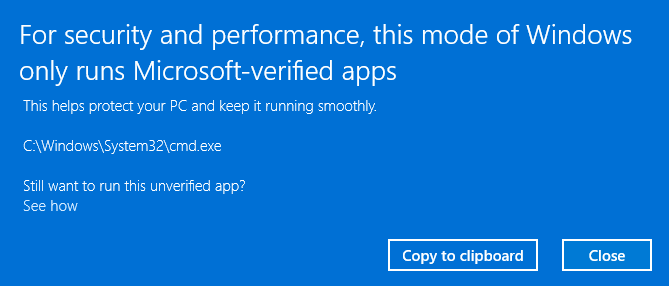
Turvallisuutta peruskäyttöön
Mitä hyötyjä Windows 11 S tarjoaa? Windows 11:n käyttö jo itsessään vaatii turvallisuutta lisäävien Secure Bootin ja TPM-sirun läsnäolon. Tähän kun leivotaan vielä mukaan S-moodi jossa vain Microsoftin sovelluskaupasta asennettavia sovelluksia voidaan ajaa voidaan puhua jo melko turvallisesta paketista joka pienentää esimerkiksi haittaohjelmien hyökkäyspinta-alaa. Ja koska käyttäjä ei voi asentaa ihan mitä sovelluksia tahansa, Windows pysyy siistimpänä ja tehokkaampana kun siihen ei ympätä isoa kasaa sovelluksia jotka vievät muistia ja hidastavat käynnistystä.
Sovellusten käytön rajoituksen voisi kuvitella olevan suuri ongelma Windowsia käytettäessä mutta sovelluskaupan kehittyessä ja yhä useamman palvelun siirtyessä selainpohjaiseksi, ongelma ei välttämättä olekaan niin suuri. Laitteiden muuttuessa yhä enemmän pilvipohjaisten tuotteiden käyttöpäätteiksi paikallisesti asennettujen sovellusten tarve vähenee. Hyvin moni käyttäjä nykypäivänä ei juurikaan tarvitse muita työkaluja kuin selaimen ja Office-paketin. Toisin kuin Windows 10:ssa jossa oli S-versio myös yritys- sekä oppilaitoskäyttöön, Windows 11 tarjoaa S-tilan ainoastaan Home-versioon. Tämä puolestaan luultavasti liittyy siihen että Microsoft on lakkauttamassa Business ja Education -versioita Storesta vuoden 2023 aikana.
Mikäli S-tila ei miellytä sen voi myös kytkeä halutessaan pois päältä. Tämä tapahtuu Windows 11:n asetuksissa System -valikon Activation -ikkunassa. Täältä voi muuttaa Windowsin S-versiosta täysversioksi. Windows 11 S -moodin disabloiminen on yksisuuntainen katu joten kun S-moodi on pois kytketty, sitä ei enää saa takaisin.
Omalla kohdallani kokemukset Windows 11 S -tilasta ovat pääosin positiiviset. Ensimmäinen ajatukseni oli kytkeä S-tila pois käytöstä koneen saadessani mutta lisääntynyt turvallisuus on kieltämättä plussaa. Ja toisaalta minulla ei ole edes tarvetta hypätä pois rajoitetusta tilasta koska tällä hetkellä reissuläppärini on sitä mitä odotinkin: Kevyt, helposti mukaan otettava paketti jota on nopea käyttää yksinkertaisten tehtävien hoitoon. Joten ehkäpä pidän S tilan sittenkin päällä, ainakin toistaiseksi.
